التحقق من سلامة ذاكرة التخزين المؤقت للعبة في Steam
ليس دائما الألعاب في ستيم العمل كما ينبغي. يحدث ذلك عند بدء التشغيل اللعبة يعطي خطأ ويرفض البدء. أو تبدأ المشاكل أثناء اللعبة نفسها. يمكن توصيله ليس فقط بأعطال الكمبيوتر أو البخار ، ولكن أيضًا مع الملفات التالفة من اللعبة نفسها. للتأكد من أن جميع ملفات اللعبة على ما يرام في Steam ، هناك وظيفة خاصة - التحقق من ذاكرة التخزين المؤقت. تابع القراءة لمعرفة كيفية التحقق من ذاكرة التخزين المؤقت للعبة في Steam.
يمكن أن تتلف ملفات اللعبة لأسباب متعددة. على سبيل المثال ، أحد المصادر المتكررة للمشكلة هو انقطاع التحميل الثابت عند إيقاف تشغيل جهاز الكمبيوتر. نتيجة لذلك ، يظل الملف غير الملفوف تالفًا ويفكك عملية اللعبة. أيضا ، الأضرار الناجمة عن فشل قطاعات القرص الثابت. هذا لا يعني أن هناك مشاكل مع القرص الصلب. توجد العديد من القطاعات المحطمة على العديد من الأقراص الثابتة. ولكن لا يزال يتعين استعادة ملفات اللعبة عن طريق التحقق من ذاكرة التخزين المؤقت.
كما يحدث أن يتم تحميل اللعبة بشكل غير صحيح بسبب الأداء الضعيف لخوادم Steam أو اتصال غير مستقر بالإنترنت.
يسمح لك التحقق من ذاكرة التخزين المؤقت بعدم تنزيل اللعبة وإعادة تثبيتها مرة أخرى ، ولكن فقط لتنزيل تلك الملفات التي تضررت. على سبيل المثال ، من 10 غيغابايت من اللعبة ، معطوب ملفين فقط لكل 2 ميغابايت. البخار بعد الاختبار ببساطة التنزيلات ويستبدل هذه الملفات كاملة. ونتيجة لذلك ، سيتم حفظ حركة المرور والوقت على الإنترنت ، نظرًا لأن إعادة تثبيت اللعبة بالكامل ستستغرق فترة أطول بكثير من استبدال زوج من الملفات.
لهذا السبب إذا واجهت مشاكل في اللعبة ، يجب عليك أولاً التحقق من ذاكرة التخزين المؤقت ، وإذا لم يساعد ذلك ، فاتخذ تدابير أخرى.
كيفية التحقق من ذاكرة التخزين المؤقت اللعبة على البخار
لتشغيل التحقق من ذاكرة التخزين المؤقت ، تحتاج إلى الذهاب إلى المكتبة مع ألعابك ، ثم النقر بزر الماوس الأيمن على اللعبة المطلوبة وتحديد العنصر "خصائص". بعد ذلك ، سيتم فتح النافذة بمعلمات اللعبة.
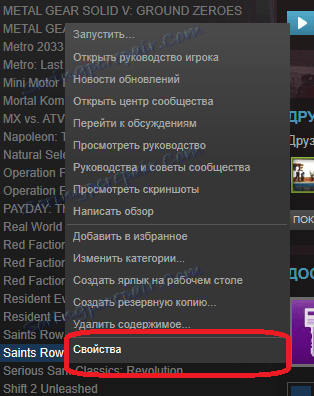
أنت بحاجة إلى علامة التبويب "الملفات المحلية". تحتوي علامة التبويب هذه على عناصر تحكم للعمل مع ملفات الألعاب. هنا أيضا يتم عرض الحجم الإجمالي الذي تحتل اللعبة على القرص الثابت لجهاز الكمبيوتر الخاص بك.
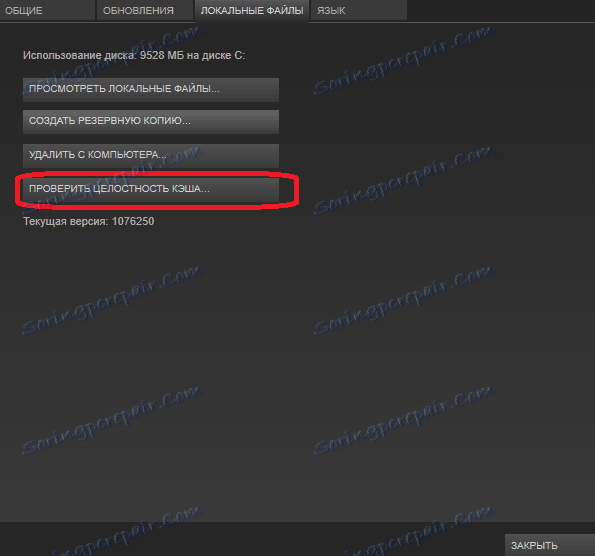
بعد ذلك ، تحتاج إلى الزر "التحقق من تخزين ذاكرة التخزين المؤقت". بعد النقر فوقه ، يبدأ التحقق من ذاكرة التخزين المؤقت على الفور.
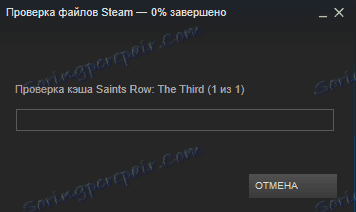
إن التحقق من سلامة ذاكرة التخزين المؤقت يثقل كاهل محرك الأقراص الصلبة بجدية ، لذا فمن الأفضل في هذه المرة عدم إجراء عمليات أخرى مع الملفات: نسخ الملفات إلى القرص الثابت أو حذف أو تثبيت البرامج. يمكن أن يؤثر أيضًا على طريقة اللعب إذا كنت تلعب أثناء التحقق من ذاكرة التخزين المؤقت. ممكن تباطؤ أو تعليق الألعاب. إذا لزم الأمر ، يمكنك إنهاء التحقق من ذاكرة التخزين المؤقت في أي وقت بالنقر فوق الزر "إلغاء".
قد يختلف الوقت الذي يستغرقه الاختبار في حدود كبيرة ، اعتمادًا على حجم اللعبة وسرعة القرص. إذا كنت تستخدم أقراص SSD حديثة ، فسيتم إجراء الاختبار في بضع دقائق ، حتى إذا كانت اللعبة تزن عدة عشرات من الجيجابايت. على العكس ، فإن القرص الصلب البطيء سيؤدي إلى حقيقة أنه حتى لعبة صغيرة يمكن التحقق منها لمدة 5-10 دقائق.

بعد فحص Steam ، سيعرض معلومات حول عدد الملفات التي لم يتم اختبارها (إن وجدت) وقم بتنزيلها ، ثم استبدلها بملفات تالفة. إذا نجحت جميع الملفات في اجتياز الاختبار بنجاح ، فلن يتم استبدال أي شيء ، ومن المرجح أن تكون المشكلة مرتبطة ليس بملفات اللعبة ، ولكن مع إعدادات اللعبة أو جهاز الكمبيوتر الخاص بك.
بعد الاختبار ، حاول تشغيل اللعبة. إذا لم تبدأ ، فالمشكلة إما مع إعداداتها أو مع جهاز الكمبيوتر الخاص بك.
في هذه الحالة ، حاول البحث عن معلومات حول الخطأ الذي أصدرته اللعبة على منتديات Steam. ربما لم تكن الوحيد الذي واجه مثل هذه المشكلة وقد وجد الآخرون حلها بالفعل. يمكنك البحث عن حل لمشكلة خارج Steam باستخدام محركات البحث التقليدية.
إذا لم يساعدك شيء ، فما عليك سوى الاتصال بـ Steam Support. كما يمكنك إرجاع اللعبة ، التي لا تبدأ ، عبر نظام العودة. المزيد عن هذا يمكنك أن تقرأ في هذه المقالة.
الآن أنت تعرف لماذا تحتاج إلى التحقق من ذاكرة التخزين المؤقت اللعبة في Steam وكيفية القيام بذلك. شارك هذه النصائح مع أصدقائك الذين يستمتعون أيضًا بملعب ستيم.